您好,登錄后才能下訂單哦!
您好,登錄后才能下訂單哦!
本篇文章為大家展示了怎么在MAC系統中安裝FFmpeg,內容簡明扼要并且容易理解,絕對能使你眼前一亮,通過這篇文章的詳細介紹希望你能有所收獲。
安裝Homebrew
命令行直接運行給出的命令即可(官網上最顯著的命令):
/usr/bin/ruby -e "$(curl -fsSL https://raw.githubusercontent.com/Homebrew/install/master/install)"
等待安裝... ...
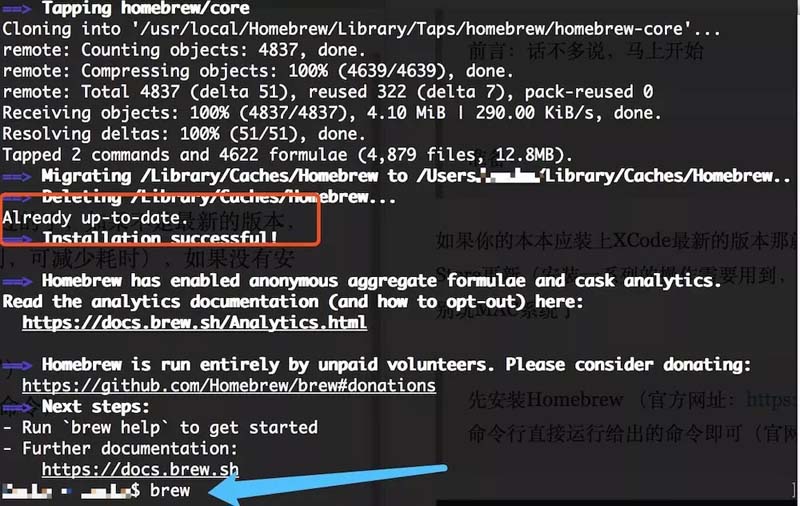
出現Installation successful!運行brew 的命令檢查下,出現有brew的詳情就代表安裝成功了
開始安裝FFmpeg,運行命令:
brew install ffmpeg
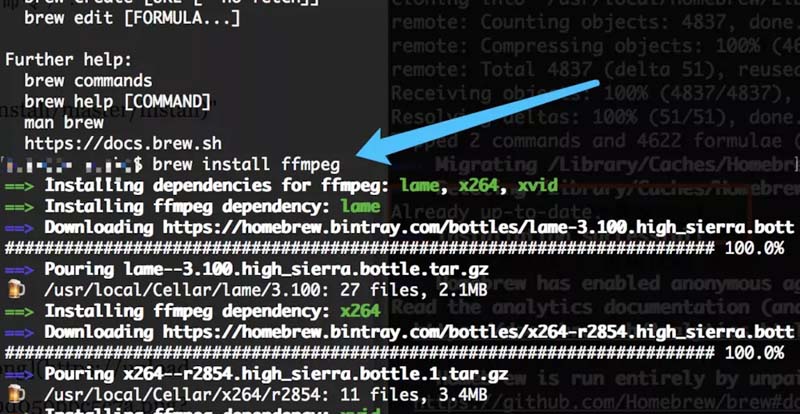
完成后檢查用命令檢查下
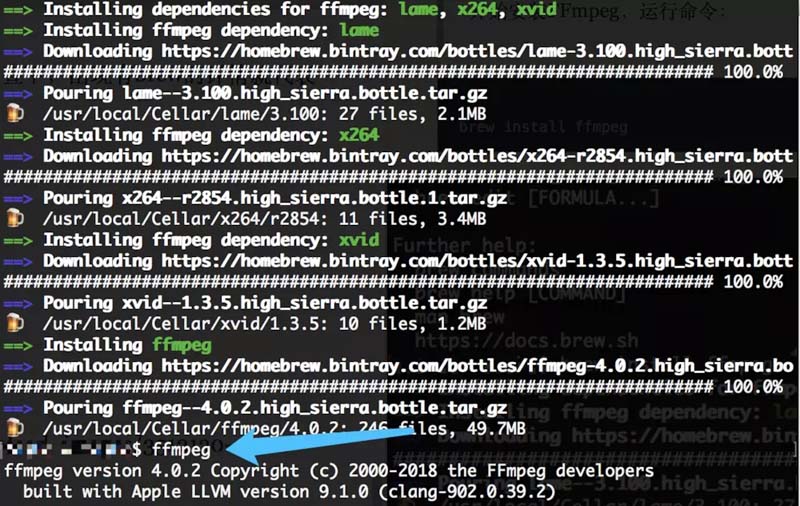
看見后版本輸出即可
最后再附上FFmpeg常用命令:
將視頻 MP4 轉化為 GIF
ffmpeg -i small.mp4 small.gif
轉化視頻中的一部分為 GIF
ffmpeg -t 3 -ss 00:00:02 -i small.webm small-clip.gif
從視頻中第二秒開始,截取時長為3秒的片段轉化為 gif轉化高質量 GIF
默認轉化是中等質量模式,若要轉化出高質量的 gif,可以修改比特率ffmpeg -i small.mp4 -b 2048k small.gif
視頻屬性調整
縮放視頻尺寸
ffmpeg -i big.mov -vf scale=360:-1 small.mov
注意 sacle 值必須是偶數,這里的 -1 表示保持長寬比,根據寬度值自適應高度。如果要求壓縮出來的視頻尺寸長寬都保持為偶數,可以使用 -2
加倍速播放視頻
ffmpeg -i input.mov -filter:v "setpts=0.5*PTS" output.mov
定義幀率 16fps:ffmpeg -i input.mov -r 16 -filter:v "setpts=0.125*PTS" -an output.mov
慢倍速播放視頻
ffmpeg -i input.mov -filter:v "setpts=2.0*PTS" output.mov
靜音視頻(移除視頻中的音頻)
ffmpeg -i input.mov -an mute-output.mov
-an 就是禁止音頻輸出將 GIF 轉化為 MP4
ffmpeg -f gif -i animation.gif animation.mp4
也可以將 gif 轉為其他視頻格式ffmpeg -f gif -i animation.gif animation.mpeg
ffmpeg -f gif -i animation.gif animation.webm
獲取 GIF 的第一幀圖片
使用 ImageMagick 可以方便第提取 gif 圖片的第 N 幀圖像。安裝 ImageMagick
brew install imagemagick
提取第一幀convert 'animation.gif[0]' animation-first-frame.gif
通過 [0] 就可以提取出 gif 的第一幀圖像。
上述內容就是怎么在MAC系統中安裝FFmpeg,你們學到知識或技能了嗎?如果還想學到更多技能或者豐富自己的知識儲備,歡迎關注億速云行業資訊頻道。
免責聲明:本站發布的內容(圖片、視頻和文字)以原創、轉載和分享為主,文章觀點不代表本網站立場,如果涉及侵權請聯系站長郵箱:is@yisu.com進行舉報,并提供相關證據,一經查實,將立刻刪除涉嫌侵權內容。